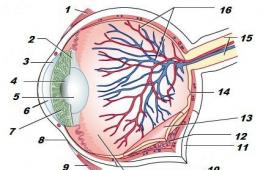VK дээр нийтлэх зургууд. Таны утаснаас зураг нэмж байна
Өнөөдөр бид компьютер эсвэл ухаалаг гар утаснаасаа VKontakte нийгмийн сүлжээнд хэрхэн зураг нэмэх талаар сурах болно. Бид янз бүрийн нөхцөл байдлыг авч үзэх болно. Маш олон дадлага, бичвэр байх тул шууд гол зүйлдээ орцгооё.
Профайл зурган дээрээ үндсэн зургийг хэрхэн нэмэх вэ
Та аватараа өөрчлөхийг хүсч байгаа эсвэл огт байхгүй байна, энэ нь хамаагүй, яаж хийгдсэнийг харцгаая. Бид хуудас руугаа орж, аватар байх ёстой газар хулганаа аваачиж, "Шинэ зураг байршуулах" холбоос дээр дарна уу.
Дараагийн шатанд "Файл сонгох" товчийг дарж компьютерээсээ байршуулна уу.

Хатуу диск дээрээ хүссэн зургаа олоод "Нээх" товчийг дарна уу:

Таны хуудсан дээр харагдах зургийн хэсгийг сонгоод "Хадгалах ба Үргэлжлүүлэх" товчийг дарна уу.

Одоо захидал харилцаа, ханан дээрх өнгөц зураг, сэтгэгдэл гэх мэт хэсэгт харагдах хэсгийг сонго. "Өөрчлөлтийг хадгалах" товчийг дарна уу:

Ингээд л би чамд баяр хүргэе, одоо та шинэ аватартай боллоо.
Цомогт хэрхэн зураг нэмэх вэ
Энэ талаар бид аль хэдийн тантай ярилцсан. Хэрэв та үүнийг яаж хийхээ мэдэхгүй байгаа бол холбоосыг дагана уу. Одоо тэнд зураг хэрхэн нэмж байгааг харцгаая.

Бидний зураг оруулах цомгоо сонгоод түүн дээр дарна уу:

Дараагийн шатанд "Цомогт зураг нэмэх" товчийг дарна уу.

Бид хатуу диск дээрээ байршуулахыг хүссэн зургийг хайж олоод "Нээх" товчийг дарна уу.

Хэрэв бид хүсвэл тайлбарыг оруулаад "Зураг хадгалах" товчийг дарна уу.

Хананд зураг нэмж байна
Ханан дээр шууд хулганын курсорыг оруулах талбар дээр байрлуулж, баруун дээд буланд байрлах камерын дүрс дээр дарах эсвэл "Хавсрах" холбоос дээр дарж доош унадаг цэснээс "Зураг"-г сонгоно уу.

Таны компьютерээс зураг байршуулах:

Хэрэв бид хүсвэл зургийн өмнө текстийг оруулаад "Илгээх" товчийг дарна уу.

Ингээд л ханан дээр нэмсэн.
Бүлэгт хэрхэн зураг нэмэх вэ
Бид үүнийг аль хэдийн үзсэн. Би энд өөрийгөө давтах нь утгагүй гэж харж байна. Зүгээр л холбоосыг дагаж, үүнийг хэрхэн хийснийг уншина уу. Та өөрийн бүлэгт зураг нэмж, цомог үүсгэхийг зөвшөөрсний дараа тэнд зураг нэмэхэд хялбар болно.
Зургийг өөр цомог руу хэрхэн шилжүүлэх вэ
Энд ямар ч төвөгтэй зүйл байхгүй. "Миний зураг" руу очоод өөрт хэрэгтэй зургаа олоод нээнэ үү. Зургийн доор "Үйлдэл" гэсэн холбоос байна. Үүн дээр товшоод доош унадаг жагсаалтаас "Цомог руу зөөх" гэснийг сонгоно уу.

Компьютерээс VK-д хэрхэн зураг оруулах вэ?
Та компьютер дээрээ аль хэдийн зураг бэлтгэсэн байх ёстой гэдгээс эхэлье.
Эхний арга
ВКонтакте хуудсаа нээгээд "Зураг" хэсэгт очоод идэвхтэй "Зураг нэмэх" товчийг олоод дарсны дараа нэмэлт цонх нээгдэх бөгөөд танаас гэрийн компьютер дээрээ шаардлагатай зургийг сонгохыг хүсэх болно.
Та хэрэгтэй хэд хэдэн зургийг нэг дор сонгож болно.
Анхаарах зүйл: Та энэ аргыг ашиглан нэг удаад зөвхөн 10 зураг нэмэх боломжтой. Илүү олон зураг байршуулахын тулд доор тайлбарласан алхмуудыг давтах шаардлагатай.
Энэ нь гар дээрх "ctrl" товчийг удаан дарж, шаардлагатай зураг дээр хулганы зүүн товчийг дарснаар хүрдэг. Дараа нь "Нээх" товчийг дарж, сонгосон зургуудаа ачаалахыг хүлээнэ үү.

Та мөн шинээр байршуулсан зураг бүрт хувийн тайлбар өгч болно. Үүнийг хийхийн тулд хулганаа "Тодорхойлолт нэмэх" дээр байрлуулж, "Миний хуудсанд нийтлэх" дээр дарна уу. Таны зургуудыг ВКонтакте хананд нийтлэх болно. Цаашид эдгээр зургуудыг "Миний ханан дээрх гэрэл зургууд" цомгийн "Зураг" хэсгээс үзэх боломжтой.
Хоёр дахь арга зам
Өөрт хэрэгтэй цомгоо нээгээд хөтчийнхөө цонхыг хажуу тийш шилжүүлээрэй (өөр нээхэд саад болохгүй), одоо хэрэгтэй зураг бүхий хавтсыг нээж, энэ хавтсыг хажуу тийш нь зөөнө үү. Энэ нь иймэрхүү харагдах ёстой:

Утаснаасаа VK-д хэрхэн зураг оруулах вэ?
Компьютерээр дамжуулан зураг оруулахтай адил хэд хэдэн арга байдаг:
Эхний арга
Хэрэв та ухаалаг гар утсанд зориулсан албан ёсны VKontakte програмыг ашигладаг бол зургийн хэсэг рүү очих хэрэгтэй.

Хүссэн цомгоо сонгоод баруун дээд буланд байрлах нэмэх тэмдэг дээр дарсны дараа танд байршуулах хоёр аргыг санал болгоно: эхнийх нь утасныхаа камераас зураг авах, дараа нь зураг руугаа байршуулах болно. таны сонгосон цомог. Хоёрдахь арга бол ухаалаг гар утасныхаа галлерейгаас зураг илгээх явдал юм. "Галерейгаас ачаалах" гэснийг сонгоно уу.

Одоо та төхөөрөмж дээрээ байгаа бүх зураг, зургийг харах боломжтой. Танд хэрэгтэй зүйлээ сонгоод тохирох нүдээр тэмдэглээд "Хавсрах" дээр дарна уу.

Үүний үр дүнд сонгосон зургууд автоматаар татагдах бөгөөд үүний дараа аль хэдийн таны цомогт байх болно.
Хоёр дахь арга зам
Хэрэв та хэрэгтэй зургаа VK цомог, баримт бичиг, хананд эсвэл мессежээр хэн нэгэн рүү илгээхийг хүсвэл энэ арга тохиромжтой. Үүнийг хийхийн тулд ухаалаг утсан дээрх "Зураг" програмыг нээгээд өөрт хэрэгтэй зургуудаа сонгоод (үүнийг хийхийн тулд эхний зургийг хуруугаараа урт дарж, үлдсэнийг нь энгийн товшилтоор сонгоод) "VK" дүрс дээр дарна уу. Энэ нь дэлгэцийн дээд хэсэгт харагдана. Дараа нь зурагнуудаа хаана байршуулахыг сонгоно уу.

Энэ бол танаас шаардагдах бүх арга хэмжээ юм.
Гурав дахь зам
Энэ арга нь гар утасны хөтөчөөр дамжуулан VKontakte ашигладаг хүмүүст зориулагдсан юм.
Хуудас руугаа ороод "Зураг", "миний зураг" хэсэгт очоод өөрт хэрэгтэй цомгоо сонго.

Дараа нь "Шинэ зураг нэмэх" дээр товшоод, "Файл сонгох" дээр товшсон шинэ таб нээгдэх бөгөөд танд VK нийгмийн сүлжээтэй холбоотой програмууд гарч ирнэ. "Цомог" дээр дарж, шаардлагатай зургуудаа сонгоно уу.

Чухал: Ингэснээр та нэг удаад гурваас илүүгүй зураг оруулах боломжтой болно.
Шаардлагатай зургуудаа сонгосны дараа "Зураг байршуулах" дээр дарна уу. Хэсэг хугацааны дараа (бүх зүйл таны интернетийн хурдаас хамаарна) зурагнууд хадгалагдах болно. Хэрэв та "Татаж дууссан" гэсэн мессежийг харвал бүх зүйл сайн болсон.

Хадгалсан зургуудыг ВКонтакте цомог руу хэрхэн шилжүүлэх вэ?
Цаашид эдгээр зургуудыг өөр цомог руу шилжүүлэхийг хүсвэл "Зураг" таб дээрээс олж, зүүн дээд буланд байрлах тусгай товчлуур дээр дарж, энэ цомогт янз бүрийн засвар хийх боломжтой болно: нэрийг нь засварлана уу. цомог болон зургуудыг устгаж, зөөвөрлөнө.

Дараа нь өөрт хэрэгтэй зургуудаа сонгоод тохирох нүдээр тэмдэглээд "Цомог руу зөөх" дээр дарна уу.

Нээгдэх нэмэлт цонхонд санал болгож буй цомгуудын жагсаалтаас хүссэн цомгоо сонгоод хулганы зүүн товчийг дарж түүн рүү шилжүүлнэ үү. Ингээд л шаардлагатай зурагнууд энэ цомогт байгаа.

Хадгалсан зураг руу хэрхэн зураг оруулах вэ?
Үүнийг хийхийн тулд та найзынхаа цомог эсвэл зүгээр л мэдээний сувгаас өөрт таалагдсан зураг, зургаа олох хэрэгтэй. Тиймээс, үүнийг бүтэн дэлгэцээр нээгээд (зүүн товчлуур дээр дарж) нээлттэй зургийн доод талд байрлах "Өөртөө хадгалах" товчийг дарна уу.

Та хувийн компьютер, ухаалаг гар утас, таблет эсвэл камер, интернетэд холбогдсон бусад орчин үеийн хэрэглүүрээс зураг нэмж болно. Бусад камер ч гэсэн эздэдээ ийм боломжийг олгодог. VK-д зураг нэмэх хэд хэдэн аргыг авч үзье.
Компьютерт зориулсан сайтын вэб хувилбар нь энэ процессыг маш хурдан бөгөөд тохиромжтой болгодог. Хэрэв та өөрийн компьютер эсвэл зөөврийн компьютер дээрээ найз нөхөд эсвэл нийгмийн сүлжээний хэрэглэгчдэд үзүүлэхийг хүсч буй зургийн материалаа хадгалсан бол. сүлжээ, дараа нь дараах зүйлийг хийнэ үү:
Та ханан дээрээ зургаа нийтлэх, хувийн мессеж илгээх, сэтгэгдэл дээр зураг нэмэхийг хүсч байгаа бол илүү хурдан арга бий. Компьютер дээрх дурын фолдероос файлыг хулганы зүүн товчийг дараад VK-ээр нээлттэй хөтчийн цонх руу чирээд мессеж бичих, нийтлэл, сэтгэгдэл нийтлэх, дараа нь суллана уу. Зургийг шууд оруулах болно.
Хэрэв та өөрийн хуудсан дээр хэн нэгний зураг (хөгжилтэй зураг, таны байгаа зураг гэх мэт) гарч ирэхийг хүсвэл дараах аргуудыг ашиглаж болно.
Материалыг өөрийн хуудсан дээр дахин байршуулна уу
Үүнийг хийхийн тулд танд хэрэгтэй:
Та үүн дээр дарахад энэ зураг хадгалагдсан хүмүүст илгээгдэх болно. Эдгээр зурагнууд таны хуудасны мэдээний хэсэгт харагдахгүй бөгөөд хэрэглэгчид таны цомгийг нээж Хадгалагдсан цомгийг сонгохдоо л үзэх боломжтой (хэрэв та цомгийн зөвшөөрөлд ийм параметрүүдийг тохируулсан бол).
Зургаа компьютер дээрээ хадгалаад дахин сайт руу оруулна уу
Энэ нь дараах тохиолдолд ашигтай байж болно:
Та үүнийг Интернет дээрх бусад зургуудын адилаар хийж болно.
- Та зургийг бүрэн хэмжээгээр нь нээх хэрэгтэй (VK-д бүх зургийн доор Эхийг нээх товчлуур байдаг).
- Зургууд дээр хулганы баруун товчийг дараад контекст цэснээс "Save Image As"-ыг сонгоно уу.
- Компьютер дээрээ хадгалах замыг сонгох цонхонд файлыг байрлуулах хавтсыг сонгоно уу. Мөн доод мөрөнд та файлын нэрийг сонгож, хадгалах өргөтгөлийг зааж өгч болно.
Зургийн файл нь таны хатуу диск дээр хадгалагдах бөгөөд та өмнө нь тайлбарласан аргыг ашиглан хүссэн үедээ харилцагч руугаа байршуулж болно.
Хэрхэн утаснаасаа зураг нийтлэх вэ
Орчин үеийн ухаалаг гар утаснууд сайн камертай. Хүмүүс тэдэнтэй хамт өндөр чанартай зураг авдаг бөгөөд үр дүнг нь VK дээрх бүх найзууддаа шууд харуулахыг хүсдэг. Үүнийг гар утсанд зориулсан VK-ийн вэб хувилбар болон Android, iPhone (болон бусад iOS төхөөрөмжүүдийн) албан ёсны програмууд шиг хялбархан хийж болно. Та дараах үйлдлүүдийг хийх хэрэгтэй.

Үүний нэгэн адил та хана, нийтлэл, хувийн зурваст зураг нэмж болно. Тэнд та хавсаргасан зүү хэлбэртэй товчлуурыг олох бөгөөд үүн дээр товшоод Фото сонголтыг сонгох хэрэгтэй.
VK програм суулгасан гар утасны төхөөрөмж дээр нийгмийн сүлжээнд зураг илгээх функцийг галерей болон шинэ камерын зураг авалтын цэсэнд шууд үзэх боломжтой.
Зургууд яагаад ачаалагдахгүй байна вэ?
Заримдаа энэ үйл ажиллагаатай холбоотой асуудал үүсч болно. Шинэ зургуудыг ачаалахгүй байна. Та хачирхалтай алдааны мессеж, дутуу зургийн дүрс эсвэл юу ч болоогүй байхыг харна. Шалтгаан нь өөр өөр байдаг.
Зургийн хэмжээ тохирохгүй байна
VK нь шинэ зургийн хэмжээгээр тодорхой шалгууртай байдаг. Энэ нь том, өндөр чанартай зургуудыг шаардлагатай хэмжээгээр шахаж чаддаг боловч хэрэв бид хэвийн бус өндөр нягтралтай, хэдэн арван мегабайт хэмжээтэй тухай ярьж байгаа бол алдааны мэдэгдэл хүлээн авах болно. Мөн сайт нь хэт ер бусын хэвтээ ба босоо харьцаатай зургийг хүлээн авахгүй: хэт урт эсвэл өргөн. Дараа нь та үүнийг зөвшөөрөгдсөн параметрүүдэд шахаж эсвэл өөрөө засах хэрэгтэй болно.
Материалыг хавсаргах хязгаарлалт
Хэрэв бид таны ханан дээр эсвэл бүлэгт байрлуулсан нийтлэлүүдийн талаар ярьж байгаа бол 10-аас илүүгүй зураг хавсаргаж болохгүй. Үүнтэй ижил хязгаарлалт нь хувийн мессежүүдэд хамаатай бөгөөд та араваас илүү зураг байршуулах боломжгүй. Та нэг сэтгэгдэлд зөвхөн хоёр зураг нэмэх боломжтой. Энэ бол боломжийн дүрэм бөгөөд энэ нь бүх платформ дээрх сайтын бүх хувилбарт хамаарна.
Хөтөчтэй холбоотой асуудлууд
Хэрэв та дутуу зураг эсвэл зургийн дүрсийг зүгээр л ачаалахгүй байгааг харвал таны хөтөч хэрэггүй файлаар дүүрэн, өргөтгөлтэй зөрчилдсөн эсвэл вирусын програмаар халдварласан байна. Ийм тохиолдолд та янз бүрийн арга хэмжээ авч болно:
- бүх тохиргоог анхны байдалд нь оруулах (ихэвчлэн ийм функц байдаг);
- күүки болон түр зуурын файлуудыг устгах (эдгээр тохиргоонууд үргэлж байдаг);
- вирусны эсрэг программ хангамж ашиглан компьютер эсвэл мобайл төхөөрөмжөө бүрэн сканнердах;
- бүх өргөтгөлүүдийг идэвхгүй болгох;
- вэбкамерыг зөв зааж өгсөн эсэхийг хөтчийнхөө тохиргооноос шалгана уу (хэрэв та компьютер/зөөврийн компьютер дээрээ шууд зураг авч чадахгүй бол).
Хэрэв эдгээрийн аль нь ч тус болохгүй бол асуудал нь та биш юм.
Сайттай холбоотой асуудал
Бусад үйлчилгээний нэгэн адил VK нь алдаа, алдаа, эвдрэлтэй байдаг. Хэрэв таны зургууд ачаалагдаагүй эсвэл агшин зуурын зураг авах боломжгүй бол сайттай холбоотой асуудал гарч болзошгүй. Тэд хурдан шийдэгдсэн тул та жаахан хүлээгээд дахин оролдох хэрэгтэй.
Хэрэв асуудал удаан хугацаанд үргэлжилсээр байгаа бөгөөд хөтчөөр хийсэн засварууд тус болохгүй бол өөр хөтөч эсвэл төхөөрөмжөөс харилцагч руугаа нэвтэрч үзнэ үү. Энэ нь таны зүгээс асуудал гарч байгаа эсэхийг баталгаажуулах бөгөөд та интернет хайлтын системд дэлгэрэнгүй асуулт асууж энэ асуудлыг шийдэж чадна.
Харилцагч руу зураг эсвэл өөр зураг нэмэх нь тийм ч хэцүү биш юм. Энгийн зааврыг дагаж, бүх зүйл үр дүнд хүрэх нь гарцаагүй.
Нийгмийн сүлжээ "Вконтакте"Энэ бол өдөр бүр олон тооны хэрэглэгчид янз бүрийн мессеж, видео файл эсвэл зураг солилцдог маш алдартай интернет нөөц юм. Бүх зураг дээр сэтгэгдэл бичиж, ярилцах боломжтой тул хүн бүр сүлжээндээ "сэрүүн" зураг нэмж, найз нөхөд, танилуудынхаа хариу үйлдлийг харахыг хүсдэг.
Одоо үүнийг нарийвчлан авч үзье, хэрхэн зураг нэмэх-тай холбоотой. Нэгдүгээрт, нийгмийн сүлжээний вэбсайтад зочилно уухаягаар:
http://vkontakte.ru эсвэл http://vk.com

Өөрийн хуудсанд нэвтрэхийн тулд Нэвтрэх болон нууц үгээ оруулна уу"-г дарж зөвшөөрлийн процедурыг дуусгана уу. Орох гэж" Нээгдэх дансныхаа үндсэн хуудсан дээр " гэж нэрлэгддэг хэсгийг олоорой. Миний зургууд"(аватарын зүүн талд) түүн рүү оч.

VKontakte-ийн бүх зургийг цомогт хадгалахыг зөвлөж байна, энэ нь татаж авсан зургуудыг ямар нэгэн байдлаар ангилах боломжийг олгодог.

Учир нь анхны цомгоо бүтээххолбоос дээр дарна уу" Цомог үүсгэх" хуудасны баруун дээд буланд. Дараа нь цомгийн нэр, тайлбарыг оруулаад, энэ цомгийн зургийг хэн үзэж, сэтгэгдэл бичих боломжтойг тохируулна уу.

товчлуур дээр дарна уу " Цомог үүсгэх" Цомог үүсгэсний дараа танд хэрэгтэй түүн рүү зураг оруулах.

Та зөв цомогт байгаа эсэхээ шалгаад (нэрийг цэнхэр өнгөөр тодруулсан) "" гэсэн бичээстэй камерын зураг дээр дарна уу. Цомогт зураг нэмэх" Файл сонгох цонхонд нэг буюу хэд хэдэн зургийг олох, үүнийг VKontakte нийгмийн сүлжээнд байршуулах ёстой.

Хэрэв зургууд олдвол тэдгээрийг сонгоод " Нээлттэй" Зургийг нийгмийн сүлжээний серверт автоматаар байршуулах болно. Үүний дараа систем нь байршуулсан зургийн тайлбарыг нэмэхийг танаас хүсэх болно. "Товч дарах" Зураг хадгалах» цомогт зургийг байрлуулна.

Одоо та холбоос дээр дарахад " Миний зургууд» үүсгэсэн цомог болон түүнд ачаалагдсан зургууд харагдах болно. Тиймээс Та олон цомог үүсгэж болноөөр өөр сэдвээр холбогдох зургуудыг байршуулах.

Бид харилцагчид хэрхэн зураг нэмэх талаар олж мэдсэн бөгөөд хэрэв ямар нэг зүйл тодорхойгүй байвал энэ нийтлэлийн сэтгэгдэл дээр бичээрэй. Бид туслах болно.
ВКонтакте дээр зураг байршуулж байна
Та "Contact"-д зураг нийтлэхээсээ өмнө үүнийг компьютер дээрээ татаж авах хэрэгтэй - хэрэв та Интернетээс зураг татаж авахыг хүсвэл энэ нь юм. Хэрэв зураг аль хэдийн компьютер дээр байгаа бол та юу ч хийх шаардлагагүй.
Та одоо байгаа цомогтоо эсвэл үүсгэсний дараа шинэ цомогт зургаа байршуулж болно. Мөн та мессеж, сэтгэгдэлд зураг хавсаргах боломжтой.
- "Миний зураг" хэсэгт очоод хүссэн цомгоо сонгоно уу. Үүнийг нээгээд "Зураг нэмэх" товчийг дарна уу. Нээгдсэн цонхонд зураг байгаа хавтас руу очоод файлаа сонгоод "Нээх" дээр дарна уу. Та нийгмийн сүлжээн дэх хуудас руугаа буцаж очих бөгөөд файл ачаалж байгааг харах болно. Үүний дараа та гарын үсэг, түүний доор эмотикон нэмж, газрын зураг дээрх байршлыг зааж өгч болно. Зургийг цомогт оруулахын тулд "Хадгалах" дээр дарна уу. Зургийн дарааллыг өөрчлөхийн тулд хүссэн зураг дээр дарж, хулганы товчийг дарж жагсаалтаас дээш эсвэл доош чирнэ үү.
- ВКонтакте ханан дээр зураг нийтлэхийн тулд курсорыг шуудангийн талбарт байрлуулна уу. Баруун талд камерын дүрс гарч ирнэ. Үүн дээр товшоод өмнөх цэгтэй төстэй зургуудыг сонгоод байршуулна уу.
- Та текстийн талбарын зүүн доод буланд байрлах "Хавсаргах" гэсэн үгийг дарж сэтгэгдэл эсвэл зурваст зураг нэмэх боломжтой.